Rollen & Berechtigungen: Personen einladen, an deiner Website mitzuarbeiten
5 min
In diesem Artikel
- Personen zur Mitarbeit an deiner Website einladen
- Den Status einer Einladung an Mitbearbeiter überprüfen
- Eine Einladung erneut senden
- Häufig gestellte Fragen
Lade Leute mit Rollen & Berechtigungen ein, an deiner Website mitzuarbeiten. Jede Rolle enthält eine Liste mit Berechtigungen, damit du steuern kannst, wer Änderungen an deiner Website und in deiner Website-Verwaltung vornehmen kann. Du kannst bei Bedarf Mitbearbeiterrollen ändern, benutzerdefinierte Rollen erstellen und den Mitbearbeiterzugriff entfernen.
Personen zur Mitarbeit an deiner Website einladen
Lade Personen über den Abschnitt Rollen & Berechtigungen in deiner Website-Verwaltung ein, an deiner Website mitzuarbeiten. Du kannst eine vordefinierte Rolle zuweisen oder eine benutzerdefinierte Rolle für sie erstellen.
Um eine Einladung zur Mitarbeit an deiner Website zu senden:
- Öffne den Bereich Rollen & Berechtigungen in deiner Website-Verwaltung.
- Klicke auf Mitbearbeiter einladen.
- Gib im Feld E-Mail-Adressen die E-Mail-Adressen aller Mitbearbeiter ein, die du einladen möchtest, jeweils durch ein Komma getrennt.
- Aktiviere das Kontrollkästchen neben jeder Rolle, die du deinem Mitbearbeiter zuweisen möchtest.
- Klicke auf Einladungen senden.
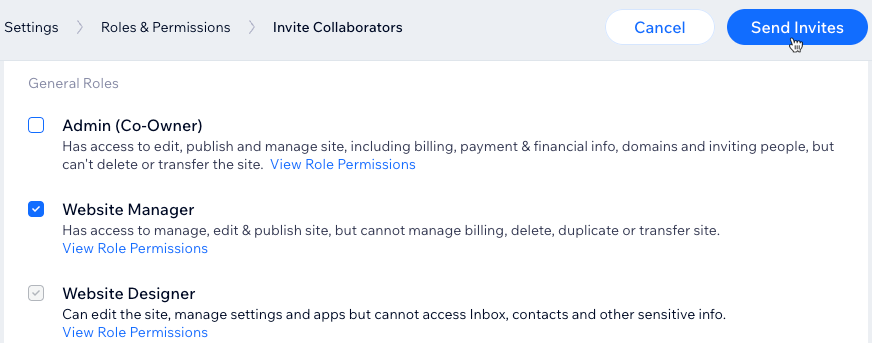
Hinweis:
- Standardmäßig haben Websites von Wix 1 kostenloses Mitbearbeiterkontingent. Websites, die mit einem Konto von Wix Studio verknüpft sind, enthalten 5 kostenlose Mitbearbeiterkontingente, auch mit kostenlosen Paketen. Wenn du die Website jedoch auf ein Nicht-Studio-Konto überträgst, wird das Limit an kostenlosen Plätzen bis zum Upgrade der Website auf 1 reduziert.
- Wenn du bereits mehr Mitbearbeiter hast, als dein Paket zulässt, können sie als Mitbearbeiter bleiben. Du kannst jedoch keine neuen Mitbearbeiter einladen, bis du ein Premiumpaket für deine Website erworben hast.
- Behalte mit dem Fortschrittsbalken oben in deiner Verwaltung für Rollen & Berechtigungen den Überblick darüber, wie viele Mitbearbeiterkontingente du ausgefüllt hast.

Den Status einer Einladung an Mitbearbeiter überprüfen
Um herauszufinden, ob ein Mitbearbeiter seine Einladung angenommen hat, öffne den Bereich Rollen & Berechtigungen in deiner Website-Verwaltung. Wenn neben den Namen das Label „Ausstehend“ angezeigt wird, haben die Person deine Einladung noch nicht angenommen.
In der Spalte „Beigetreten am“ siehst du, wann du die Einladung gesendet hast und wie viele Tage verbleiben, bis die Einladung abläuft. Einladungs-E-Mails sind 30 Tage lang gültig.
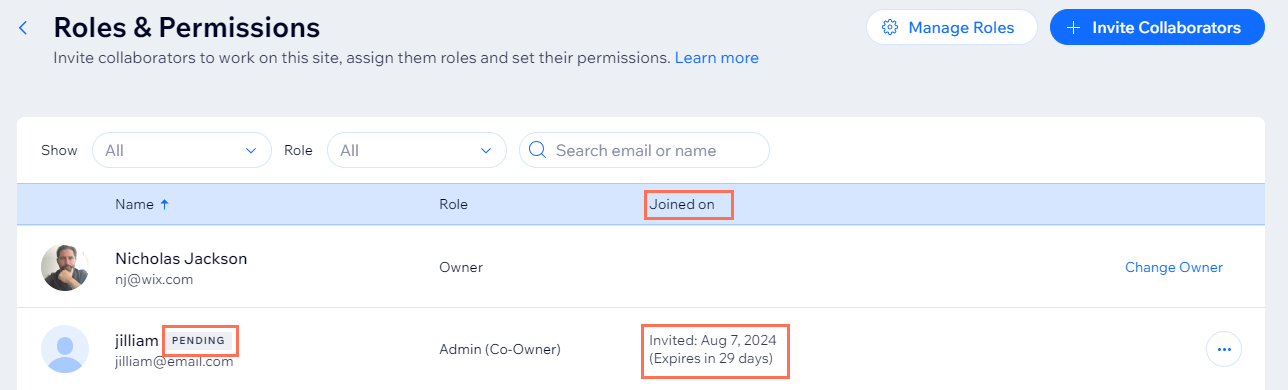
Eine Einladung erneut senden
Einladungen für Mitbearbeiter kannst du jederzeit erneut senden, sofern sie noch nicht angenommen wurden, auch wenn die Einladung abgelaufen ist. Du kannst eine Einladung erneut per E-Mail über Wix versenden oder einen Link zur Einladung abrufen und direkt an deinen Mitbearbeiter schicken.
Eine Einladung erneut senden:
- Öffne den Bereich Rollen & Berechtigungen in deiner Website-Verwaltung.
- Fahre mit der Maus über die entsprechende Person und klicke auf das Symbol für Weitere Aktionen
 .
. - Klicke auf die entsprechende Option, um auszuwählen, wie du die Einladung erneut senden möchtest:
- Einladung erneut senden: Sende die Einladung erneut an die E-Mail-Adresse des Mitbearbeiters.
Tipp: Bitte deine Mitbearbeiter, ihren Spam-Ordner zu überprüfen, wenn sie die Nachricht nicht sehen. - Einladungslink erhalten: Kopiere den Einladungslink in deine Zwischenablage, damit du ihn manuell an den Mitbearbeiter senden kannst.
- Einladung erneut senden: Sende die Einladung erneut an die E-Mail-Adresse des Mitbearbeiters.
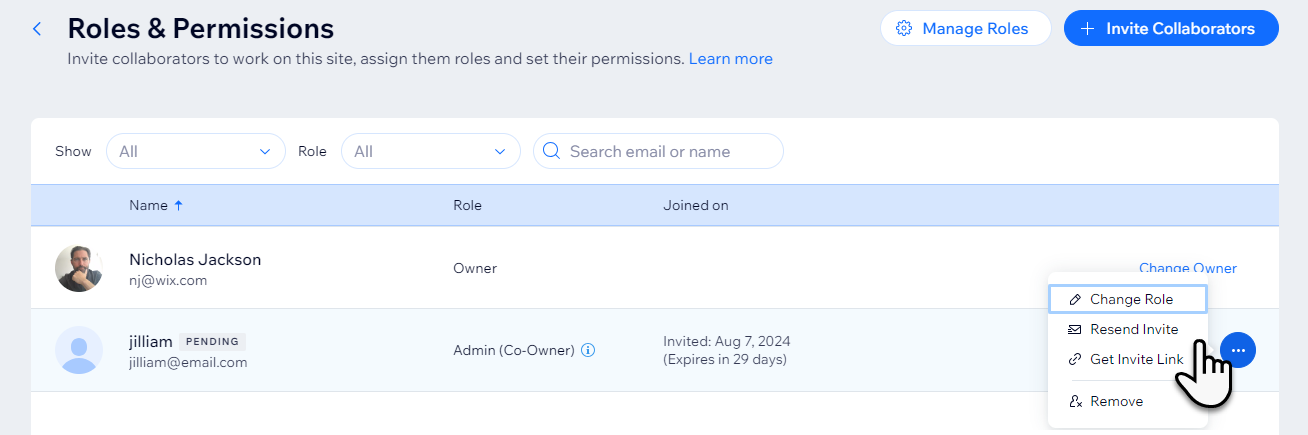
Häufig gestellte Fragen
Unten findest du Antworten auf häufig gestellte Fragen zum Einladen von Mitbearbeitern zu deiner Website.
Was sehen Nutzer, wenn sie zur Zusammenarbeit auf einer Website eingeladen werden?
Welche Rolle sollte ich meinem Mitbearbeiter zuweisen?
Können Mitbearbeiter andere Personen einladen, an meiner Website zu arbeiten?
Wann wird das Kontingent besetzt, nachdem ich einen Mitbearbeiter eingeladen habe?
Ich habe eine Einladung an die falsche E-Mail-Adresse gesendet. Was soll ich tun?


